CAD图纸转图片,怎么设置页面大小?
发表时间:2024年1月12日 星期五
对CAD图纸进行格式转换,我们在CAD制图过程中常常会遇到的问题,当遇到需要把CAD图纸转图片格式时,怎么设置页面大小呢?今天我就和大家一起讨论一下,CAD图纸转图片,怎么设置页面大小的方法。演示操作如下:

借助软件:迅捷CAD转换器
立即下载
我们先在浏览器里搜索迅捷CAD转换器下载安装到电脑桌面上,然后启动运行。

在启动的CAD转换器软件界面中选择【CAD转图片】转换选项功能。

然后点击软件界面里的【添加文件】选项按钮,在弹出的【打开】文件夹弹窗中选择需要CAD图纸文件添加到CAD转换器中。(PS:当然你也可以选择点击【添加目录】选项按钮,在【选择文件夹】弹窗中选择需要的CAD图纸所在的文件夹添加到CAD转换器中;或是直接拖拽需要CAD图纸文件添加到CAD转换器中。)
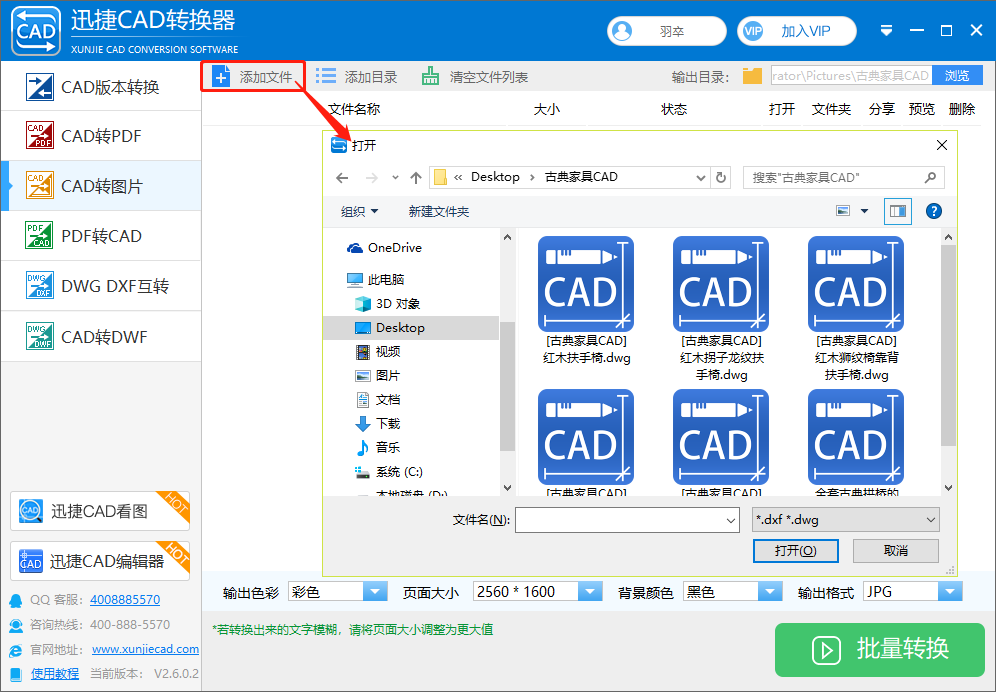
在CAD转换器界面下方的【输出格式】栏里,选择CAD图纸需要转换的图片格式,其中可供选择的图片格式包括:PNG、JPG、BMP、TIFF、WMF、GIF、SVG等。

CAD图纸转图片,怎么设置页面大小?
这时候我们就可以在【页面大小】栏里,根据需要自定义设置CAD图纸转换成图片后的页面大小。
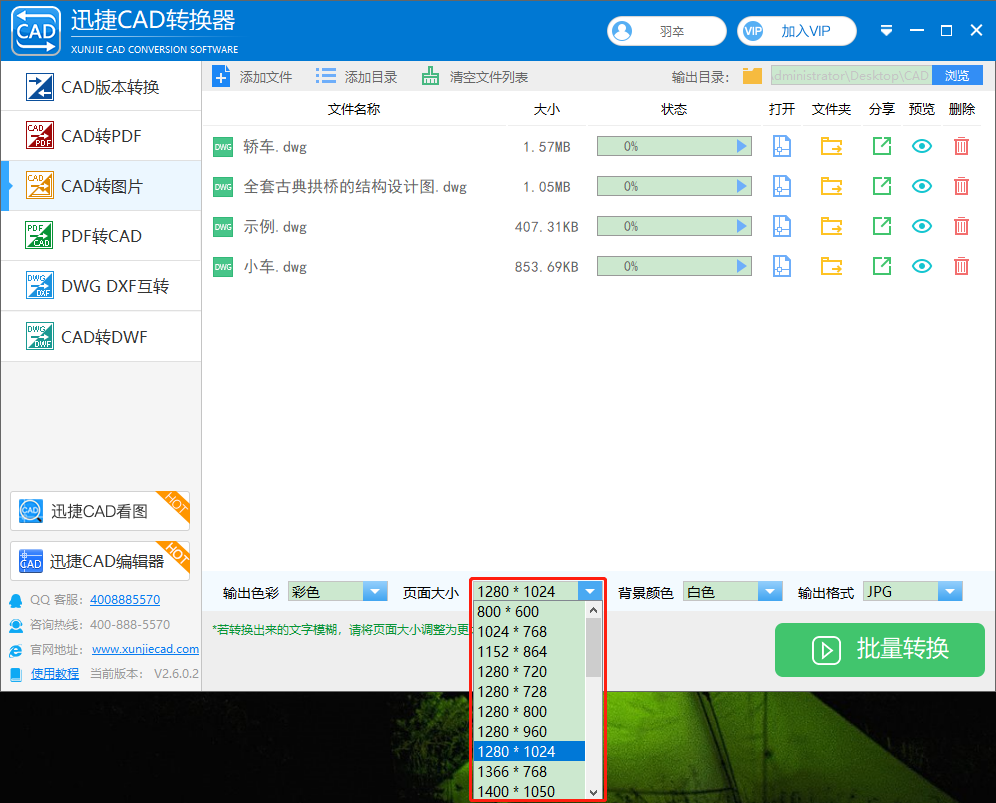
然后在【输出目录】处点击【浏览】按钮,会弹出【选择文件夹】弹窗,可以在里面选择好CAD图纸转换成图片后的保存位置。

而后点击【批量转换】按钮,就会进行CAD图纸转换成图片的转换操作,在【状态】栏里可以看到转换进度。

以上就是在迅捷CAD转换器里演示CAD图纸转图片,怎么设置页面大小的具体方法操作。对于CAD制图工作的小伙伴们很有帮助。小伙伴们可以自己尝试一下!















